excel自定义函数怎么做呢?发布时间:2021年08月02日 17:53
在日常工作中,我们使用excel表格进行数据处理和编辑,在过程中,使用函数公式使得我们的数据处理和统计工作变得顺畅、快捷。我们都知道excel函数已经很丰富,但是,有时候,我们却找不到符合我们计算逻辑的函数,这时候,我们就需要自定义函数。那么,excel自定义函数如何做呢?下边,我们一起来学一学吧!
1、我们首先打开一个excel表格,在菜单栏找到【开发工具】选项,如果你发现你的电脑选项卡内没有【开发工具】,那你就需要按照这个步骤进行设置,打开【文件】-【Excel选项】中的【自定义功能区】进行勾选设置。找到【开发工具】后,选择Visual Basic。
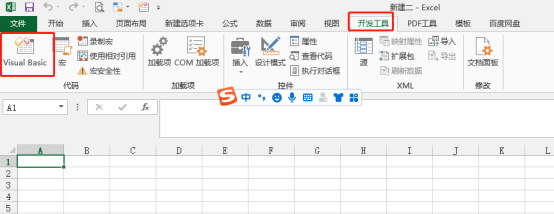
2、之后在它的下拉菜单,我们选择【模块】并点击。如下图所示:
3、在编辑窗口,我们输入如下内容:
Function合并计算(a,b,c)
合并计算=(a+b+c)
End Function
它的意思是,abc三个参数按照合并计算的函数进行计算,即(a+b+c)。之后我们点击关闭按钮。

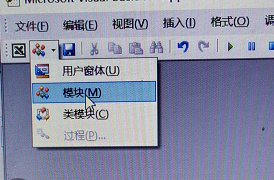
4、随后,我们返回Excel表格,这时候自定义函数已经设置完成。我们选择一个表格输入=合并计算(),括号内我们输入参数。比如我们输入:10,2,1,这样的话,按照我们的函数设置,得数应该是13。效果确实正确,如下图所示:
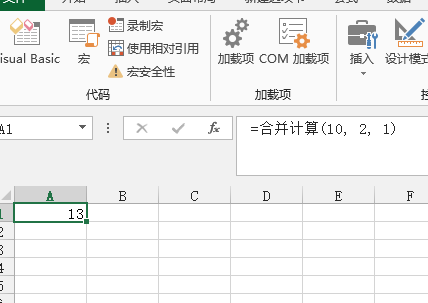
我们列举了一个很简单的运算逻辑作为excel自定义函数的演示操作,其实,实际工作中可能我们需要的运算会相对复杂,大家可以按照我们分享的思路进行自定义函数的设置和使用,相信有了excel自定义函数的帮助,我们的数据处理会更加便捷!
本篇文章使用以下硬件型号:联想小新Air15;系统版本:win10;软件版本:Microsoft Office 2013。





















